如何在Microsoft Teams上啟用噪音消除?
如果您不想在在線課程或會議上分心,則需要在Microsoft Teams上啟用“噪音消除”功能。在電視會議期間,隨著現在在家工作或在家學習的人數的增加,背景噪聲已成為一個問題。機器學習似乎是解決問題的最常見解決方案,但是有一些獨特的方法。
今天,我們將指導您逐步介紹如何在Microsoft Teams會議中啟用噪音消除功能。Microsoft Teams會議中的噪音消除現已推出,可以幫助減少或減少會議結束時產生的背景聲音。
無論是汽車喇叭還是吠叫犬,Microsoft Teams的噪音消除功能都非常適合遠程工作和上學。目前,MS Teams中的噪聲消除僅在Windows Desktop中可用。這是一些與最新公告不同的解決方案。因此,讓我們深入了解它。
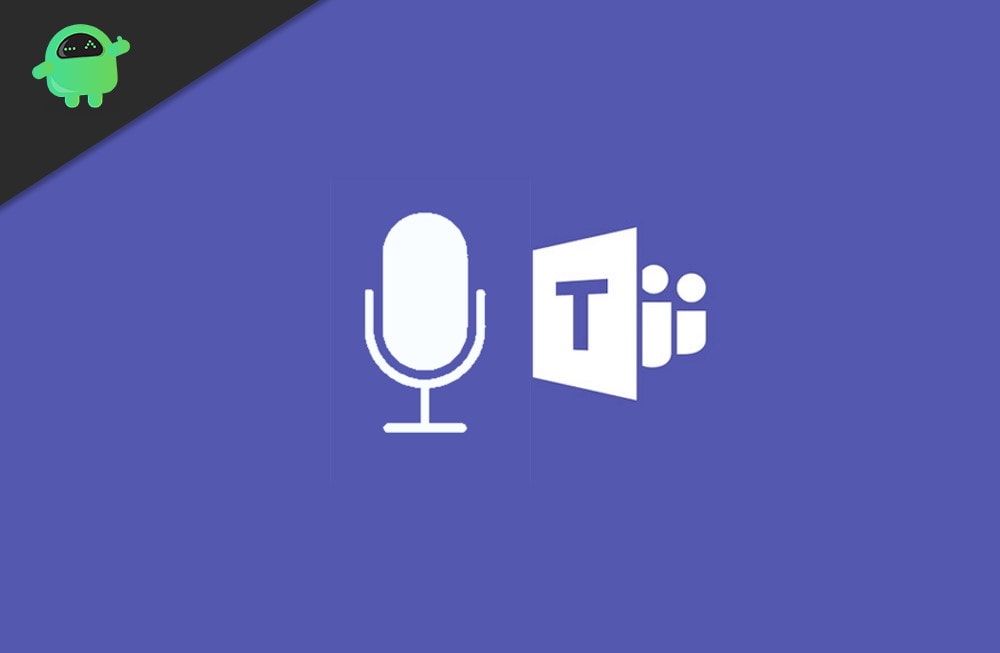
如何在Microsoft Teams上啟用噪音消除
在繼續進行步驟之前,請記住,Microsoft Teams目前僅在Windows應用程序上可用,並且慢慢地將其推廣給所有用戶。因此,在此之前,請保持耐心,並等待新的更新。如果要在在線課堂或會議上消除噪音,請按照以下步驟操作:
轉到右上角的個人資料,然後點擊設置。
在左側,您會看到一個設備選項。點擊它。然後,尋找“噪聲抑制”選項。
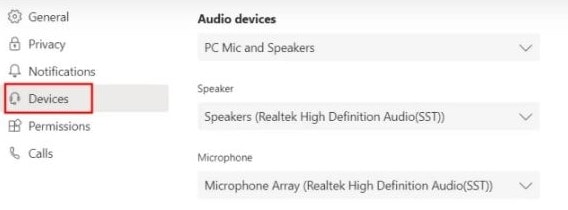
最後,選擇“自動”以 在會議或在線課堂中自動抑製附近的噪音。
如果您周圍的噪音水平過高,請選擇“高”。同樣,如果環境水平不是很好,請選擇“低”。
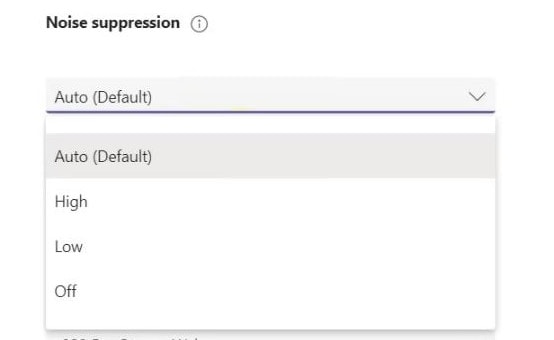
請記住,如果正在錄製會議,則此功能將不可用。
之後,致電Microsoft Teams。您現在會看到,Microsoft的AI通過抑制您附近的噪音很好地完成了自己的工作。
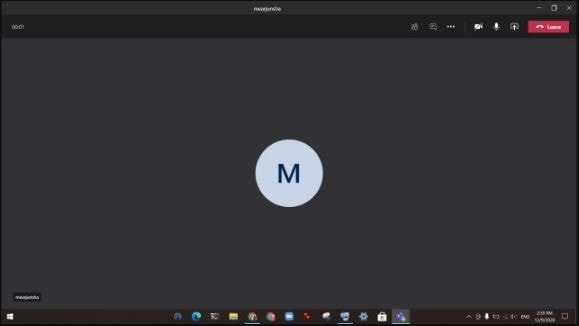
您也可以在通話過程中啟用或管理噪音消除級別。只需單擊右上角的三個點,然後進一步單擊“設備設置”。
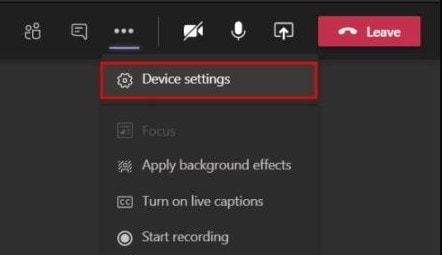
瀏覽它,找到噪聲抑制。然後,從打開的菜單中更改噪音消除的級別。
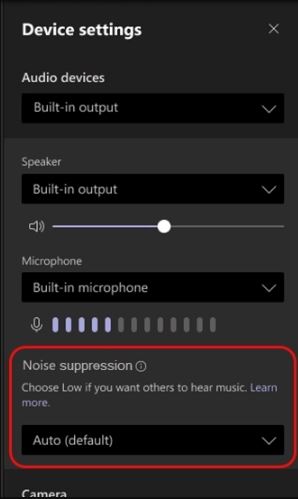
如果要禁用降噪,請直接打開您的配置文件並進入設置。之後,轉到設備。
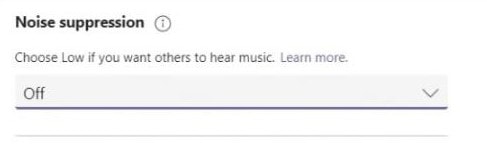
現在,從設備上單擊“噪聲抑制”,然後從下拉菜單中選擇“關閉”選項。
結論
現在,您可以按照上述準則在Microsoft Teams中啟用“噪聲抑制”。Microsoft Teams正在成為Google Meet and Zoom應用程序的強大替代產品。我認為,基於AI的噪聲抑制是我們在任何調用應用程序中所需要的。